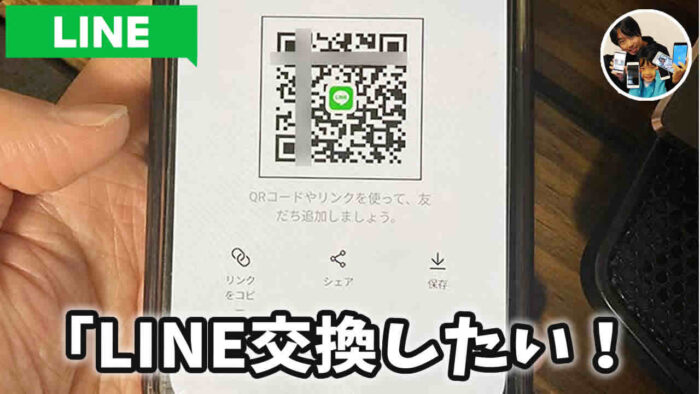

「QRコードを表示するから読み取って!」
「おっと、QRコードってどうやって読み取るの?」
LINE友だちになる際、一番簡単な友だち追加方法は、QRコードを表示して友だちに読み取って貰う方法になりますが、
いざって時に「QRコードってどうやって表示するの?」ってことは凄くありがち!
LINEのQRコードを表示することで、
相手に読み取って貰ったり、
友だち追加用のリンクをコピーしたり、
QRコードを保存したりできます。
また、友だちから貰ったLINE友だち追加用のQRコードのファイルを開くことでも読み取ることができます。
当記事では私の体験の元、LINEのQRコードを表示したり読み取る方法を解説します。
この記事でわかること(目次)
LINEのQRコードを表示する方法は?
LINEのQRコードは自分個人・グループ・公式アカウントごとに表示できます。
LINEのQRコードを表示する方法は以下の通り。
1LINEアプリを起動。
2ホーム画面またはトーク画面右上の読み込みアイコンをタップ。
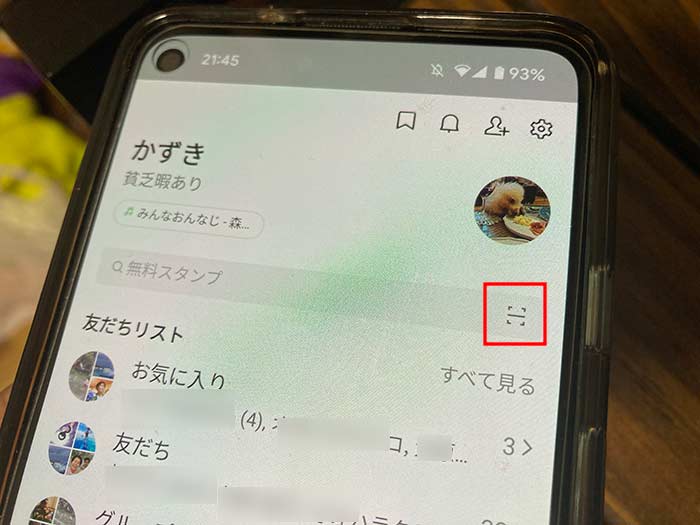
検索窓の右側のアイコンです。
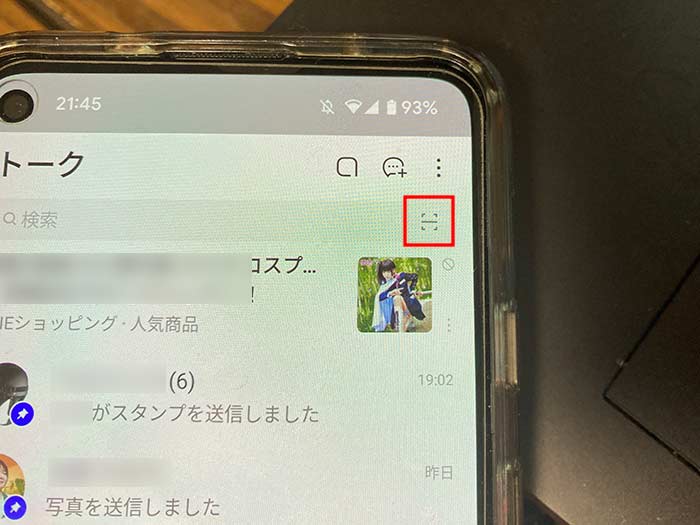
3QRコード読み込み画面が表示されます。
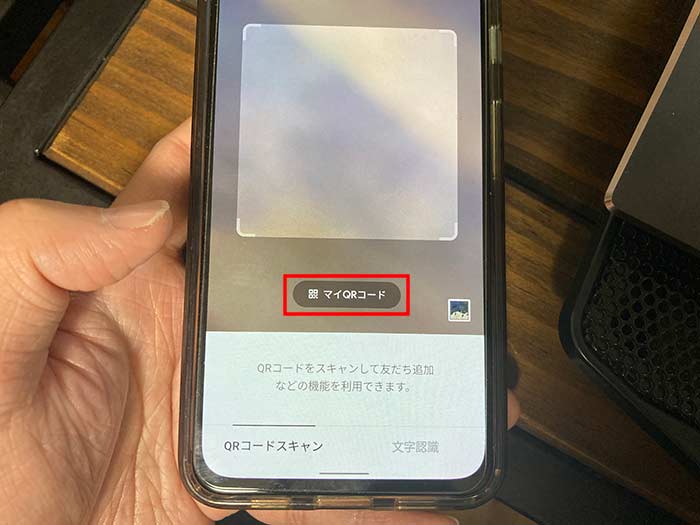
4マイQRコードをタップ。
5QRコードが表示されます。
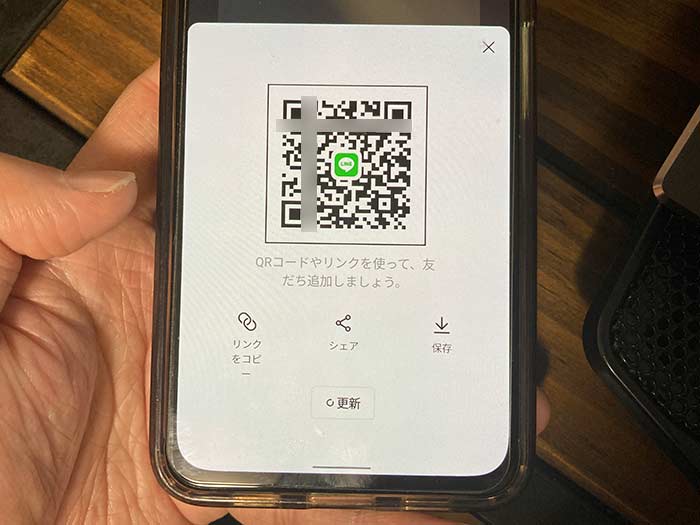
表示されたQRコードは、自分を友だち追加してくれるためのQRコードです。友だち追加して貰う際にこのQRコードを読み取って貰いましょう!
QRコードによって知らないLINEユーザーから友だち追加が頻繁に来るようになったら更新をタップしてQRコードの変更してください。
QRコードのリンクコピーとは?
リンクコピーは、LINE友だち追加用のURLをメールやDM、Webサイト・ブログに記載する際に使えます。
コピペして貼り付けられます。
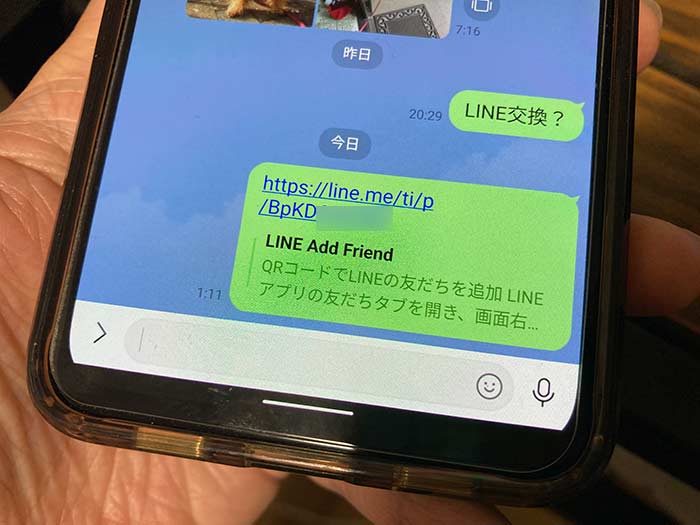
友だち追加を締め切る場合などはURLを消したり、QRコード情報を更新してください。
QRコードのシェアとは?
シェアは、LINE友だち追加用のQRコードをLINEやSMS・メールなどで送ることができます。
QRコードを保存とは?
保存は、LINE友だち追加用のQRコードをスマホ内に保存できます。
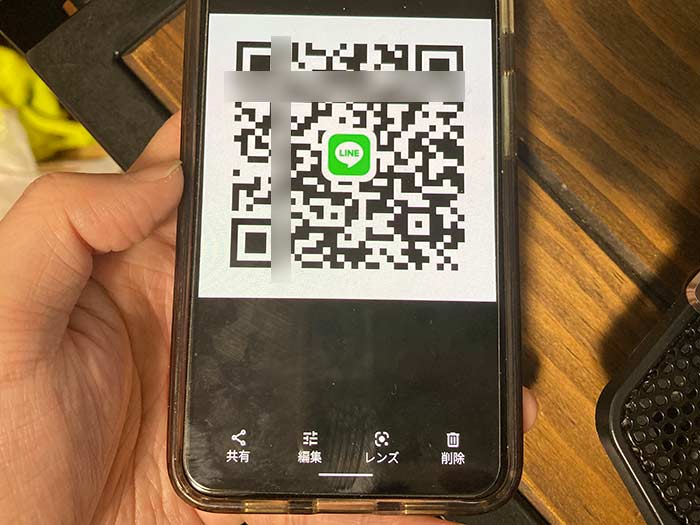
友だち追加したい方に見せたり、送ったり、Webサイトやブログに張りたい時に便利です。
LINEでQRコードを読み取る方法は?
LINEでQRコードを読み取る方法は以下の通り。
1LINEアプリを起動。
2ホーム画面またはトーク画面右上の読み込みアイコンをタップ。
3QRコード読み込み画面が表示されます。
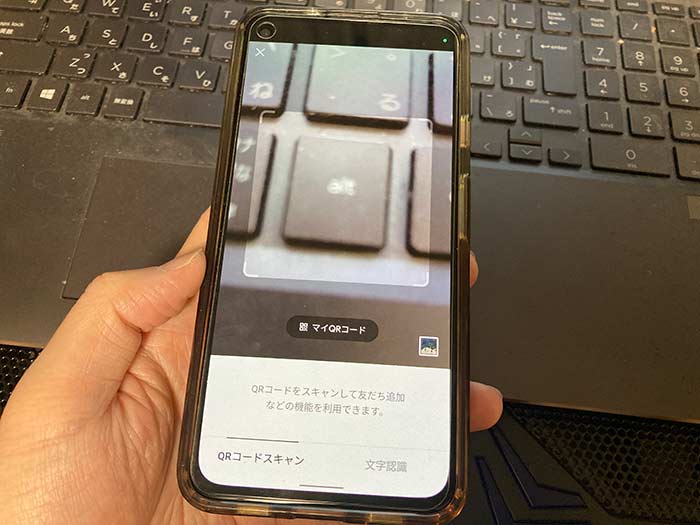
4友だちのLINE友だち追加用QRコードを読み取ったり、読み取って貰いましょう!
スマホによってはカメラアプリからQRコードを読み取れる端末もあることでしょう。
LINE友だち追加用QRコードを貰ったら?
「これで友だち追加して~!」
…と、
友達からLINE友だち追加用QRコードを貰ったら…
スマホが1台しかないからQRコードを表示して読み込むことができません…。
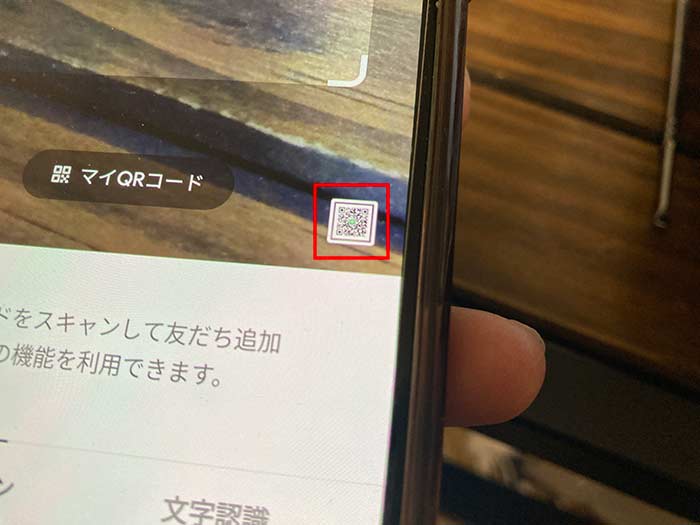
しかし、LINEのQRコード読み込み画面右下に画像を表示させるアイコンがあります。
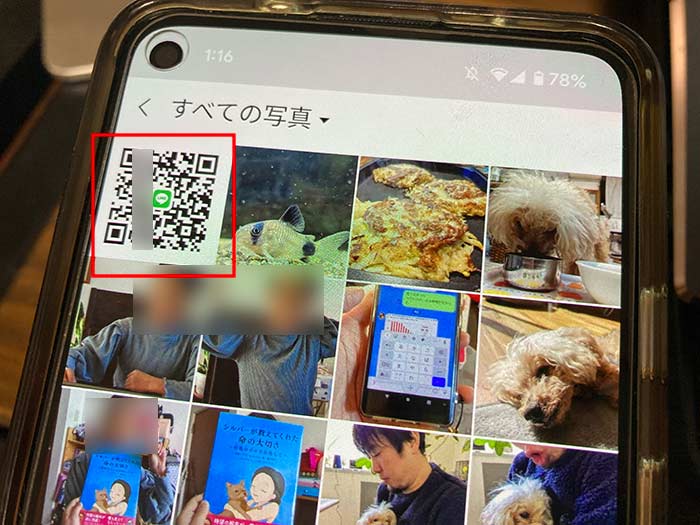
アイコンをタップして、友だちから貰ったQRコードを選択すれば、QRコード情報が読み込まれ友だち追加ができます。
今は友だちから貰ったQRコードをパソコンや別のスマホに表示して、LINEアプリで読み込む手間を省けられるようになってます。
ぜひ覚えておいてください。
月々のスマホの通信費を節約されたい方はラインモに乗り換えてみませんか?
20ギガ2,728円(税込)で、1年間5分かけ放題が無料です!
関連 「すぐできる!」LINEの友だち追加方法と注意点を教えます!友だち自動追加のオフは必須!
関連 「遠隔で友だち追加できる?」LINEのID検索で友達追加をする方法!
参照 LINEみんなの使い方ガイド
以上、LINEのQRコードを表示したり読み取る方法でした。












